PS制作逼真黄金质感立体文字效果教程
摘要:教程的字体效果虽然有浮雕效果,不过不用用图层样式来完成。而是用光照滤镜和曲线打造的。制作的时候先做出黑白效果,后期再调色即可。最终效果1、新...
教程的字体效果虽然有浮雕效果,不过不用用图层样式来完成。而是用光照滤镜和曲线打造的。制作的时候先做出黑白效果,后期再调色即可。
最终效果

1、新建一个文件,注意一定要是RGB模式的
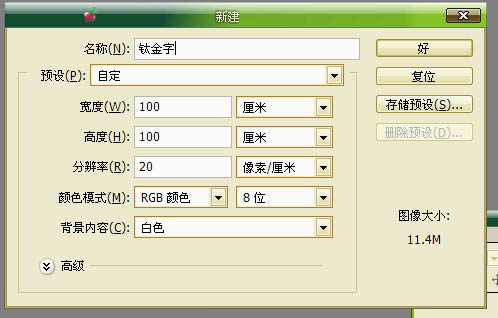
2、将前景色调为灰色:R100,G100,B100。
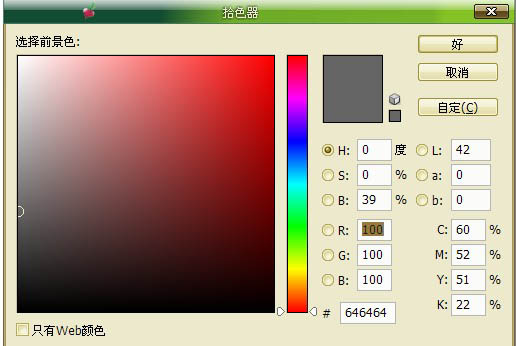
3、打上喜欢的文字。
查看更多photoshop教程
4、删格化文字。
5、按住Ctrl建点文字层,选择-存储选区。这里我命名为“金”。
6、点通道,选取刚才存储的选区“金”。
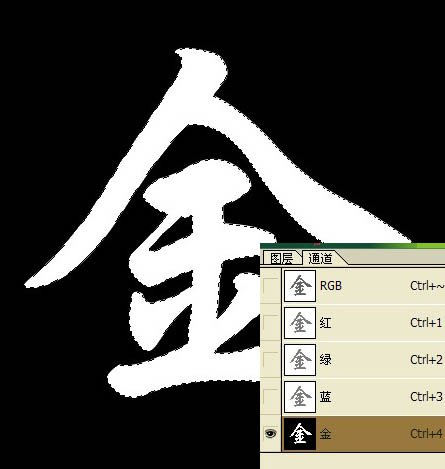
7、滤镜-模糊-高斯模糊,半径因自己图像像数而定。

【PS制作逼真黄金质感立体文字效果教程】相关文章:
上一篇:
PhotoShop制作超现代感文字效果
下一篇:
PS制作创战纪电影海报文字效果教程
